広告
新規作成日 2015-12-23
最終更新日
このページの内容は、Fusion360に 含まれている「ステップバイステップ」に含まれている内容です。
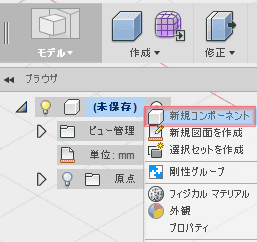
ブラウザで、一番上のアセンブリノードを右クリックし、コンテキストメニューから、新規コンポーネントを選択します。
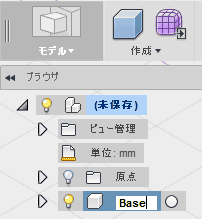
作成したコンポーネントをクリックし、コンポーネントの名前をBaseに変更します。
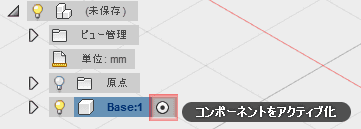
名前右横の丸をクリックし、コンポーネントをアクティブ化します。コンポーネントをアクティブ化すると、中で作業できるようになります。
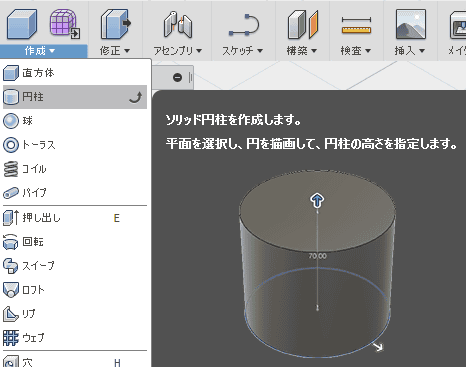
作成ドロップダウン・メニュー下の円柱ツールで、台座の形状の作成を開始します。
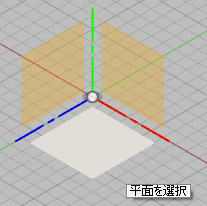
円柱の円を描く平面を指定します。ここでは、xy平面を選択しています。
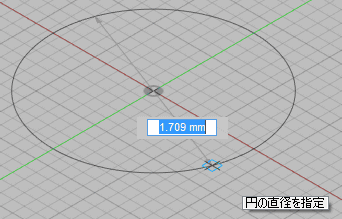
原点を選択し、適当な大きさの円にしたところで、もう一度クリックし円を確定します。
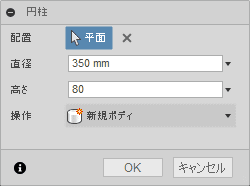
ダイアログが表示されるので、作成したい円柱の大きさを指定します。ここでは、直径350mm、高さ80mmを指定しています。OKを押して、確定します。
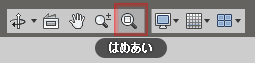
ツールチップの日本語表記が不適切な気がしますが、虫眼鏡の中に四角が描かれたアイコンをクリックします。描いたモデル全体が表示されます。
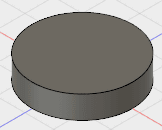
円柱を描くことができました。スケッチツールで円を描き、押し出すことでも円柱を描くことができます。チュートリアルでは、この後、首の作成を行います。
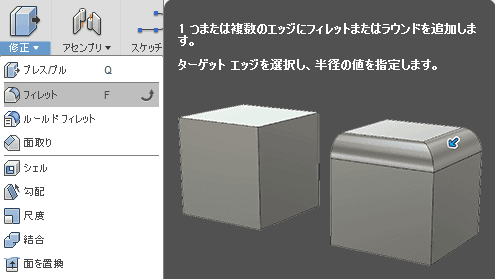
チュートリアルでは、この後、首の作成を行ったのち、フィレットを追加しています。
修正ドロップダウンから、フィレットを選択します。あるいは、Fキーを押します。
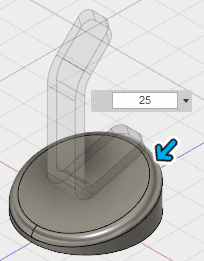
台座の上部のエッジにフィレットを追加します。
Tweet
広告